Эти хаки заставят ваши приложения для iPhone воспроизводить разные фоновые звуки, когда вы их открываете
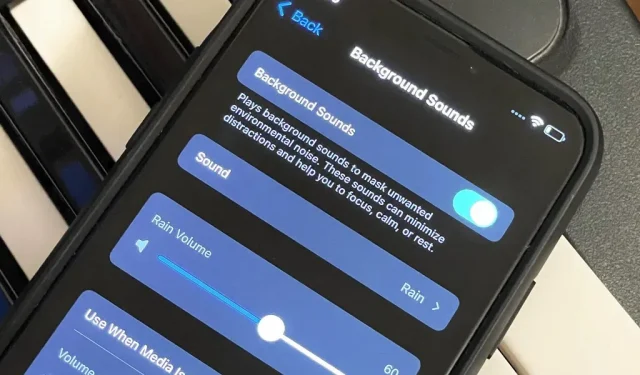
Вы можете воспроизводить фоновые звуки в iOS 15, чтобы помочь вам сосредоточиться, сохранять спокойствие или заснуть, превращая ваш iPhone в личную звуковую машину, куда бы вы ни пошли. Более того, есть способ настроить каждое из ваших приложений на автоматическое воспроизведение одного из шести звуковых ландшафтов Apple. Когда вы открываете приложение, воспроизводится назначенный ему звук, затем он останавливается, когда вы выходите из приложения или переключаетесь на другое приложение.
Хотя iOS 15 включает настройки для каждого приложения, вы не найдете там никаких фоновых звуков. Вместо этого вам нужно будет создать автоматизацию в ярлыках. Поскольку в ярлыках пока нет действия «Обнаружение фоновых звуков», придется импровизировать. Это означает, что есть несколько способов сделать это. Ни одно из них не является идеальным решением, поэтому они больше похожи на «хаки», которые можно использовать до тех пор, пока не появится что-то лучшее.
Создайте новую автоматизацию
Сначала откройте «Ярлыки», коснитесь вкладки «Автоматизация» и нажмите синюю кнопку «Создать личную автоматизацию». Если у вас уже есть одна или несколько сохраненных автоматизаций, щелкните значок плюса (+) в правом верхнем углу, чтобы найти кнопку «Создать персональную автоматизацию».
Выберите приложения для звука
Выберите «Приложение» из списка, нажмите «Выбрать» и выделите нужное приложение или приложения. Нет необходимости создавать автоматизацию для каждого приложения. Вместо этого вы создаете по одному для каждой пары фонового звука и громкости, поэтому выберите все приложения, которые вы хотите для звука и уровня громкости, которые вы хотите настроить в первую очередь. Вы можете отредактировать их позже, чтобы добавить больше приложений, удалить приложения или изменить уровень громкости.
Когда проверка приложения будет завершена, нажмите «Готово».
Выберите правильный ярлык
Как я уже сказал, есть несколько способов создать ярлык, который воспроизводит фоновые звуки при открытии приложения и останавливает его при выходе. Я дам вам два варианта использования «Автоматизации» ниже, а также один с использованием обычного ярлыка, но если вы знаете лучший способ, дайте нам знать!
При настройке «Фонового звука» у вас есть шесть вариантов:
- Сбалансированный шум
- яркий шум
- темный шум
- Океан
- Дождь
- Крик
Включить фоновый звук
Самый простой способ — включать и выключать фоновые звуки всякий раз, когда выбранное приложение открывается и закрывается. Это работает как шарм, пока у вас еще нет фоновых звуков. Если да, то при открытии приложения звук отключается, а при выходе включается. Чтобы избежать этого, попробуйте вариант 2 ниже.
- Выберите «Открыть» и «Закрыть» в окне «Новая анимация».
- Нажмите «Далее.
- Добавьте «Установить фоновые звуки» в окно «Действия».
- Нажмите «Повернуть» в этом действии и вместо этого выберите «Переключить».
- Добавьте еще одно действие «Изменить фоновый звук».
- Коснитесь текущего фонового звука в этом упражнении, если он не тот, который вам нужен, и выберите нужный.
- Добавьте еще одно действие для «Установить громкость фоновых звуков». (Это не обязательно.)
- Коснитесь текущего процента для «Громкости» в этом действии и выберите желаемый уровень громкости.
- Добавьте еще одно действие для «Установить громкость фоновых звуков». (Это не обязательно.)
- Нажмите «Громкость» и измените его на «Громкость воспроизведения мультимедиа».
- Коснитесь текущего процента для этого и выберите желаемый уровень громкости.
- Нажмите «Далее» в правом верхнем углу.
- Отключите опцию «Спрашивать перед запуском».
- Нажмите «Готово», чтобы сохранить.
включить или выключить фоновый звук
Этот метод требует двух отдельных средств автоматизации: один для включения фоновых звуков при открытии приложения и один для отключения фоновых звуков при закрытии приложения. Это, безусловно, лучший вариант в этом списке, только его настройка занимает больше времени, чем вариант 1.
Чтобы создать автоматизацию, которая активирует «Фоновые звуки»:
- Выберите «Открыть» в окне «Новая анимация».
- Нажмите «Далее.
- Добавьте «Установить фоновые звуки» в окно «Действия».
- Убедитесь, что действие говорит «Включить фоновые звуки», что является значением по умолчанию.
- Добавьте еще одно действие «Изменить фоновый звук».
- Коснитесь текущего фонового звука в этом упражнении, если он не тот, который вам нужен, и выберите нужный.
- Добавьте еще одно действие для «Установить громкость фоновых звуков». (Это не обязательно.)
- Коснитесь текущего процента для «Громкости» в этом действии и выберите желаемый уровень громкости.
- Добавьте еще одно действие для «Установить громкость фоновых звуков». (Это не обязательно.)
- Нажмите «Громкость» и измените его на «Громкость воспроизведения мультимедиа».
- Коснитесь текущего процента для этого и выберите желаемый уровень громкости.
- Нажмите «Далее» в правом верхнем углу.
- Отключите опцию «Спрашивать перед запуском».
- Нажмите «Готово», чтобы сохранить.
Автоматизировать отключение «Фоновых звуков» стало проще. Если вы не возражаете против постоянного отключения «Фоновых звуков» вручную, вы можете пропустить эти «Закрытые» инструкции.
- Выберите «Закрыто» в окне «Новая анимация».
- Нажмите «Далее.
- Добавьте «Установить фоновые звуки» в окно «Действия».
- Нажмите «Вкл», чтобы выключить его, чтобы было написано «Отключить фоновые звуки».
- Нажмите «Далее» в правом верхнем углу.
- Отключите опцию «Спрашивать перед запуском».
- Нажмите «Готово», чтобы сохранить.
создать ярлык на главном экране
Эта опция будет включать «Фоновые звуки» только с желаемым уровнем звука и громкостью всякий раз, когда вы открываете ярлык на главном экране или через Siri.
Есть несколько недостатков. Во-первых, он будет продолжать воспроизводить звук при выходе из приложения. Чтобы это исправить, вам нужно отключить автоматизацию, как показано в Варианте 2 выше. Во-вторых, вам нужно создать ярлык для каждого приложения, которое вы хотите связать с фоновым звуком. И в-третьих, он будет работать только с домашнего экрана или через Siri.
- Пропустите шаги 1–3 выше и перейдите в раздел «Мои ярлыки» в приложении «Ярлыки».
- Начать новую этикетку.
- Дайте ему имя приложения, на которое вы ссылаетесь.
- Добавьте свой собственный значок приложения, если хотите. (Это не обязательно.)
- Добавьте действие «Открыть приложение».
- Нажмите «Приложение» для этого действия и выберите нужное приложение.
- Добавьте «Установить фоновые звуки».
- Убедитесь, что действие говорит «Включить фоновые звуки», что является значением по умолчанию.
- Добавьте еще одно действие «Изменить фоновый звук».
- Коснитесь текущего фонового звука в этом упражнении, если он не тот, который вам нужен, и выберите нужный.
- Добавьте еще одно действие для «Установить громкость фоновых звуков». (Это не обязательно.)
- Коснитесь текущего процента для «Громкости» в этом действии и выберите желаемый уровень громкости.
- Добавьте еще одно действие для «Установить громкость фоновых звуков». (Это не обязательно.)
- Нажмите «Громкость» и измените его на «Громкость воспроизведения мультимедиа».
- Коснитесь текущего процента для этого и выберите желаемый уровень громкости.
- Нажмите кнопку «Настройки» в правом верхнем углу, затем «Добавить на главный экран» и «Добавить». (Вы можете добавить свой собственный значок приложения прямо сейчас, если вы еще этого не сделали и очень хотите.)
- Нажмите «Готово», затем кнопку X в правом верхнем углу.
Вы можете использовать такие приложения, как ToolBox Pro, для разработки более продвинутой автоматизации, но ToolBox Pro «Воспроизведение звука?» Действие не может различать звуки мультимедиа и фоновые звуки.
В идеальном мире у Apple или Toolbox Pro было бы действие «Воспроизведение фоновых звуков» или «Обнаружение фоновых звуков». При этом вы можете добавить оператор «if» в начале варианта 1 выше, который изменяет фоновый звук, когда фоновый звук уже воспроизводится. Таким образом, он не отключит «Фоновые звуки», если он уже включен. Возможно, однажды.
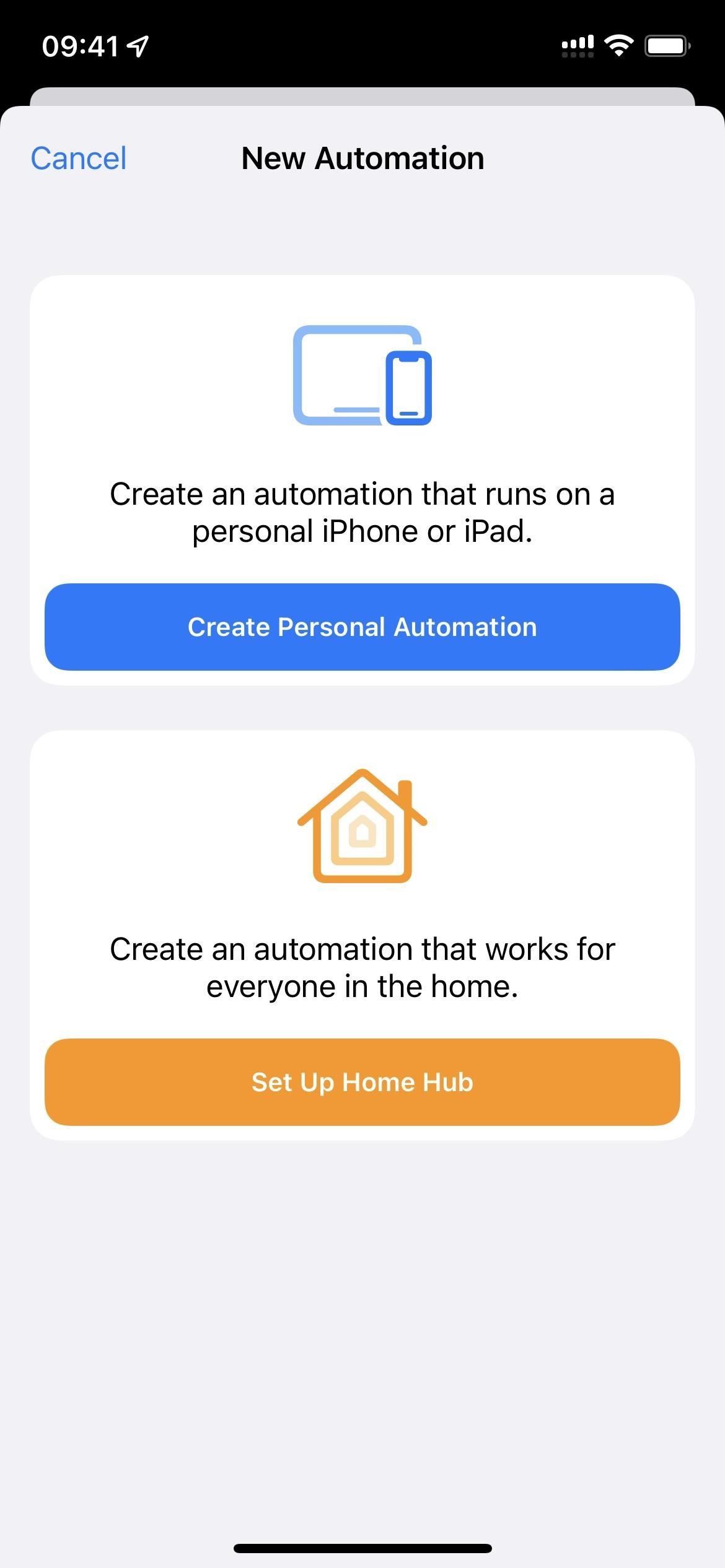
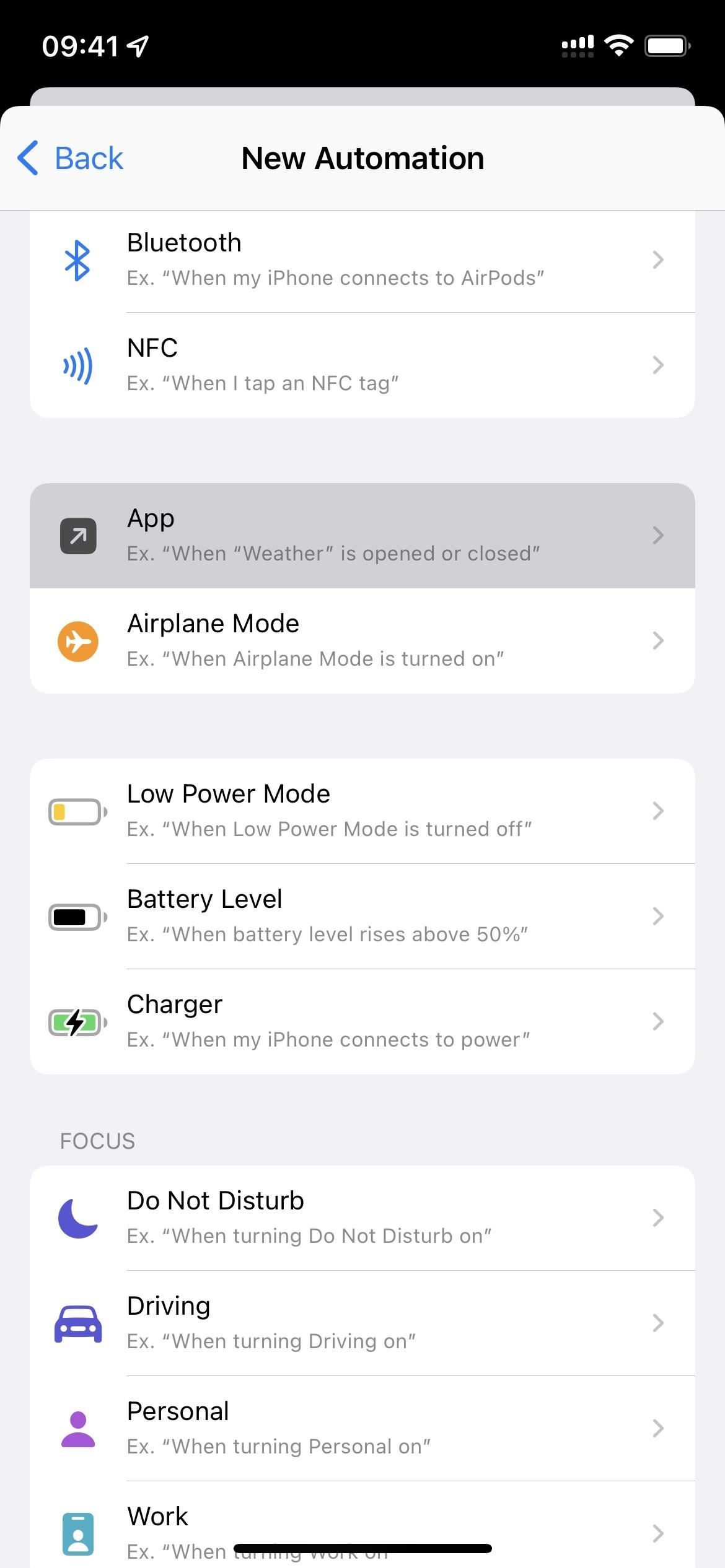
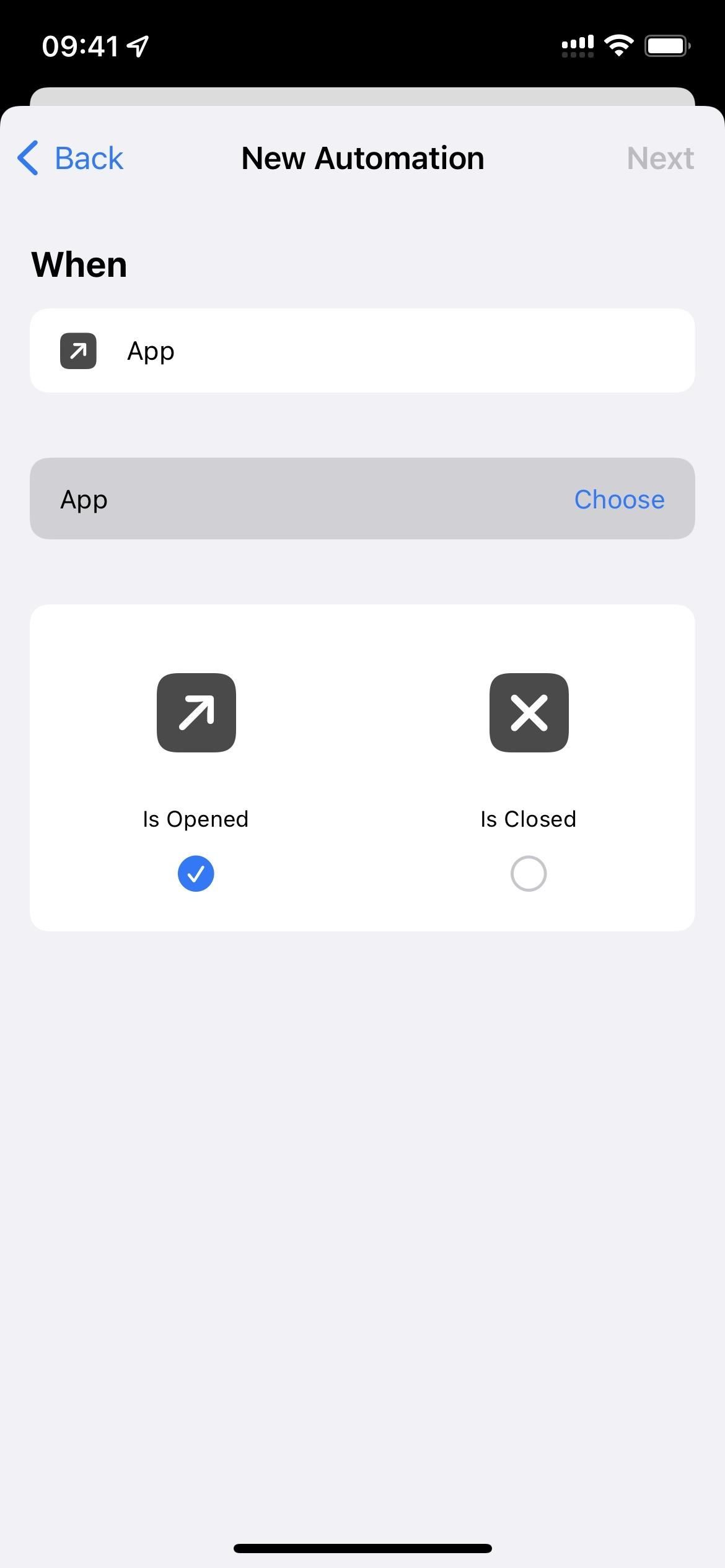
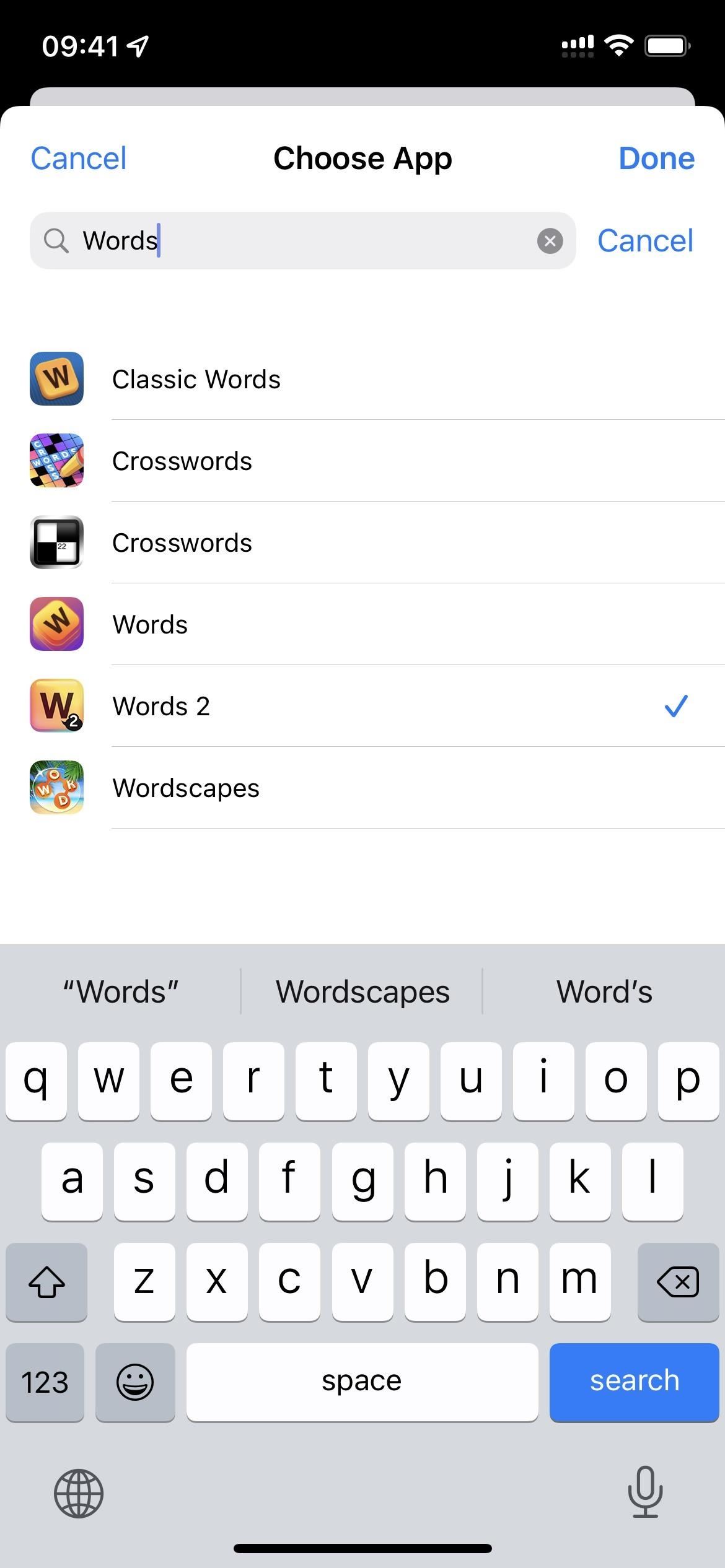
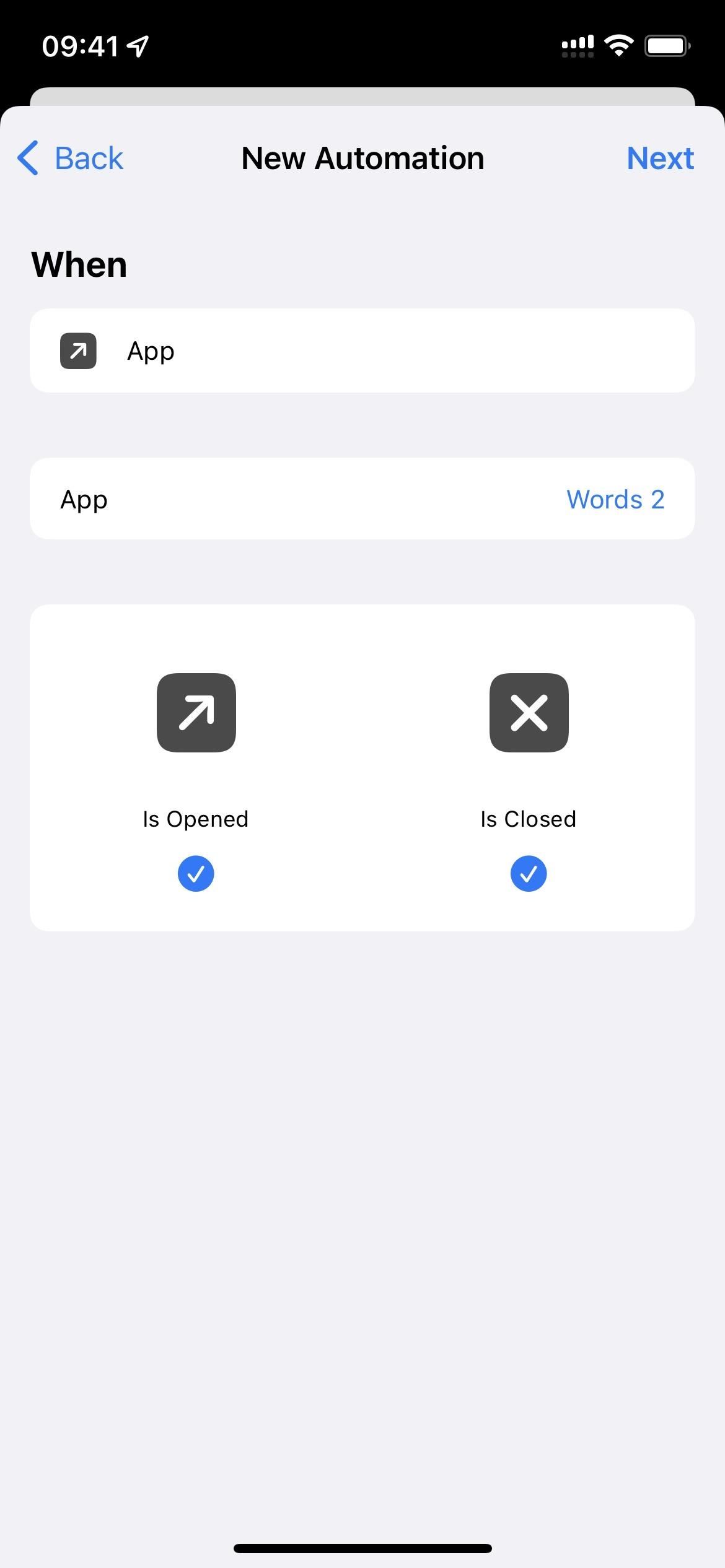
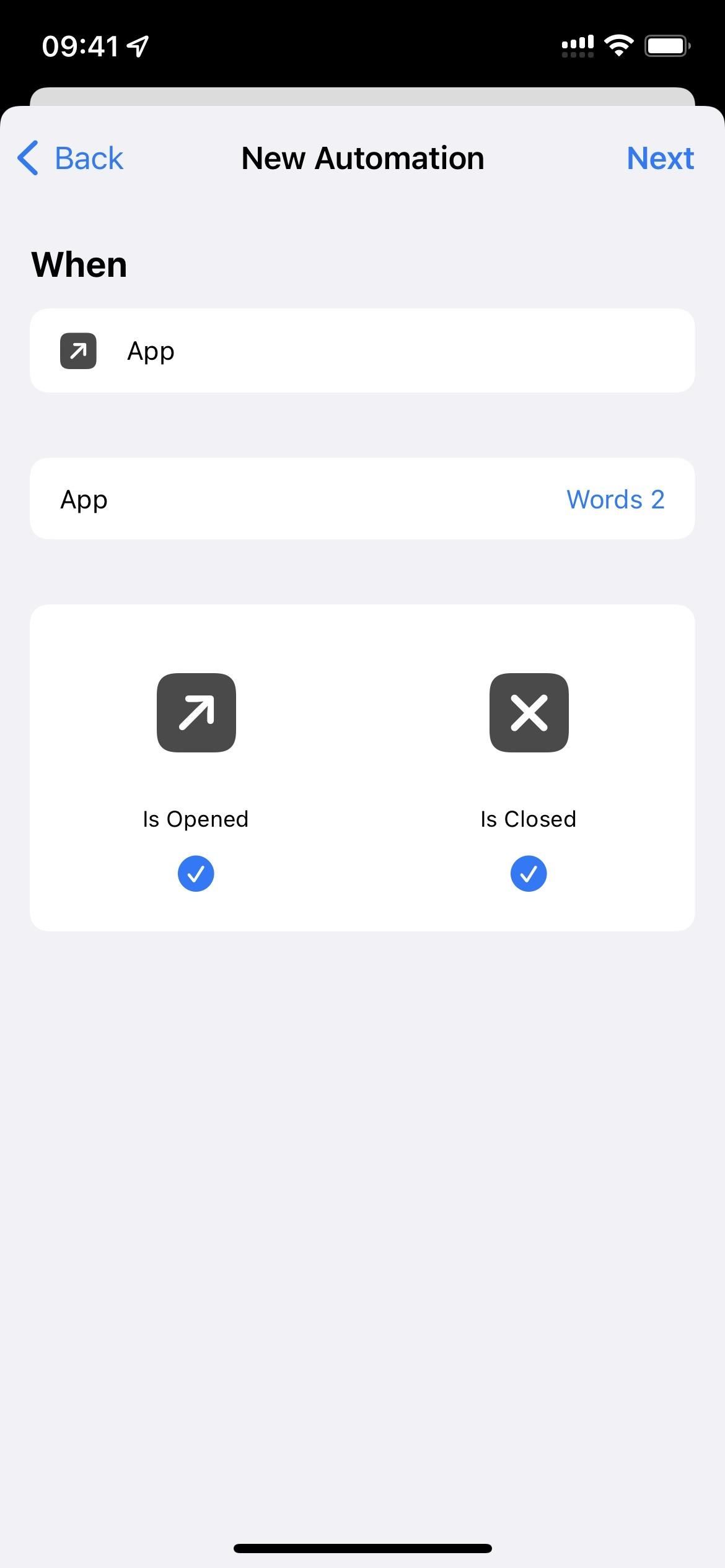
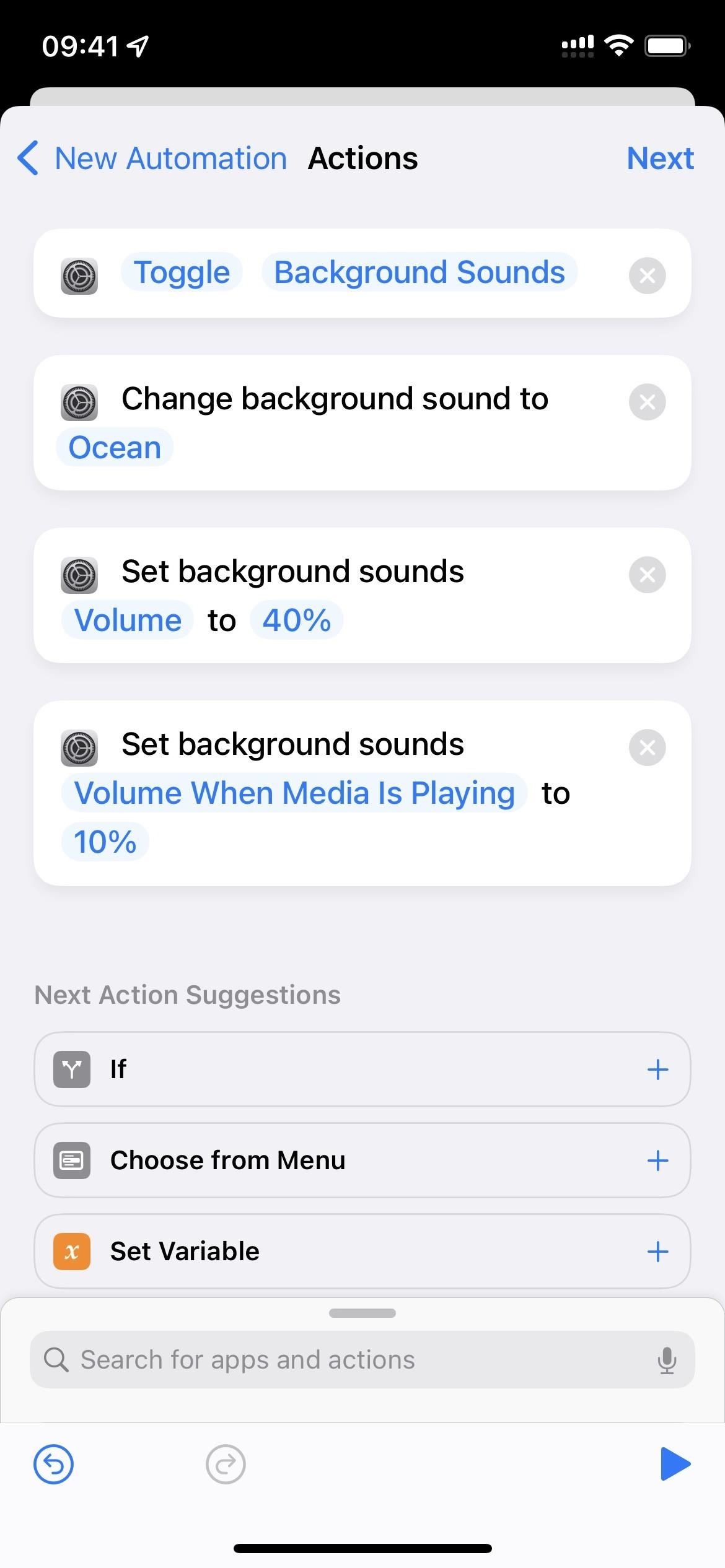
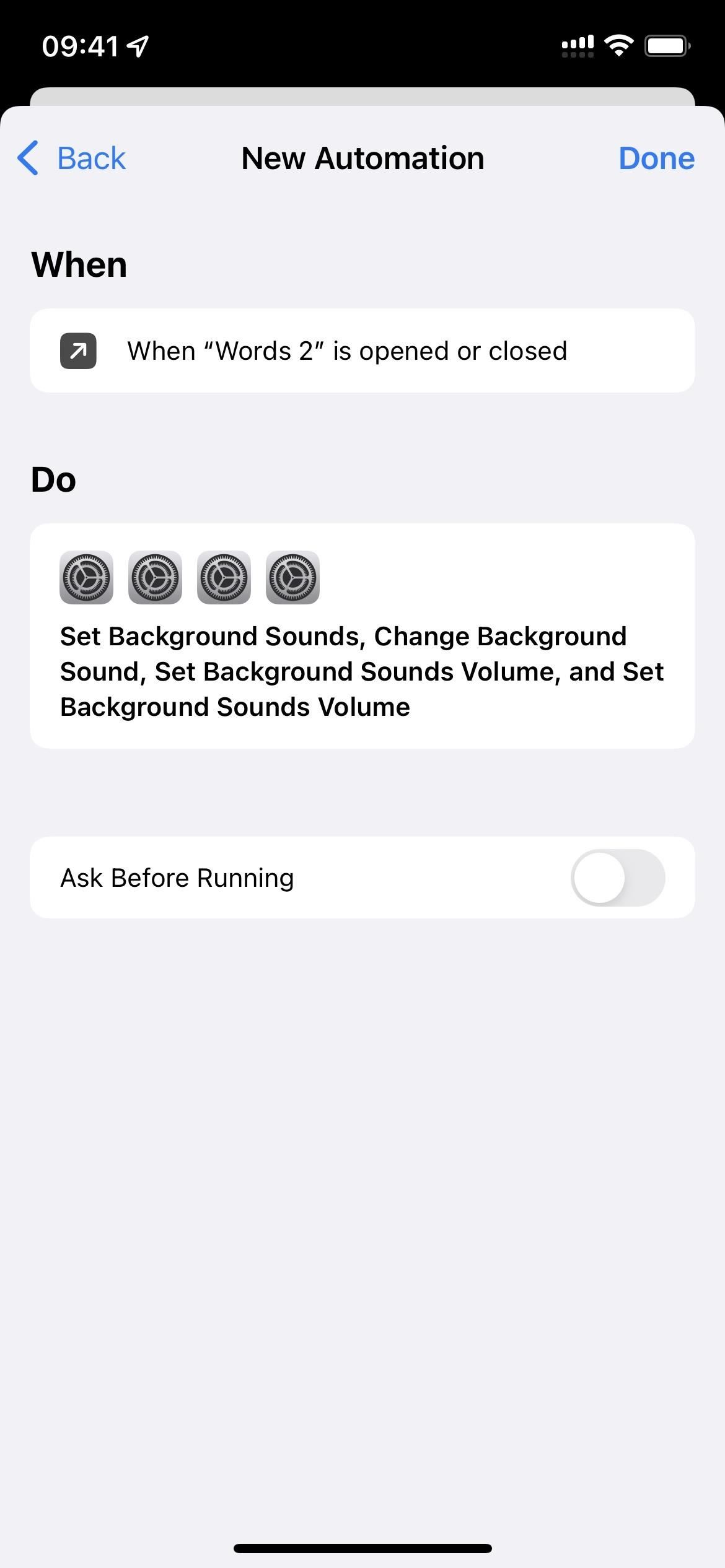
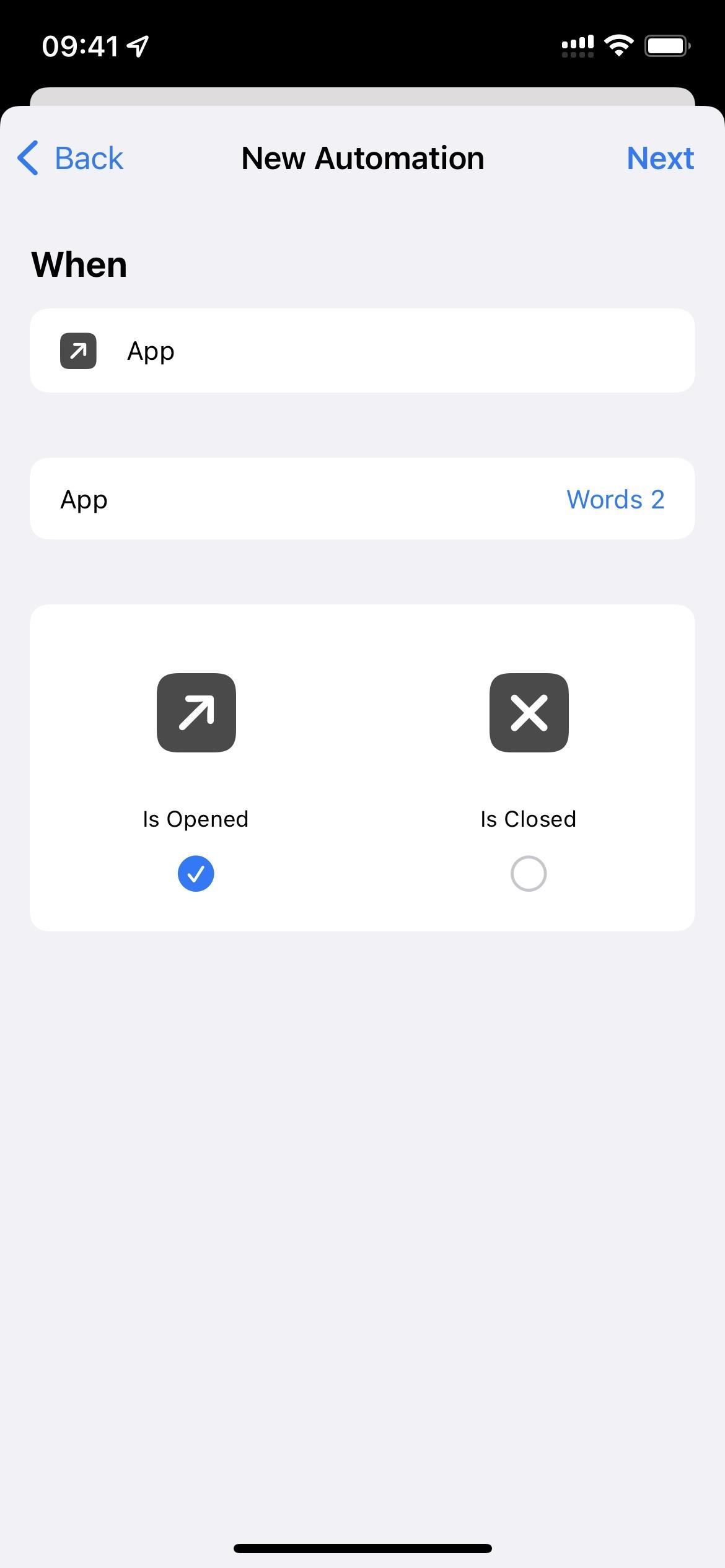
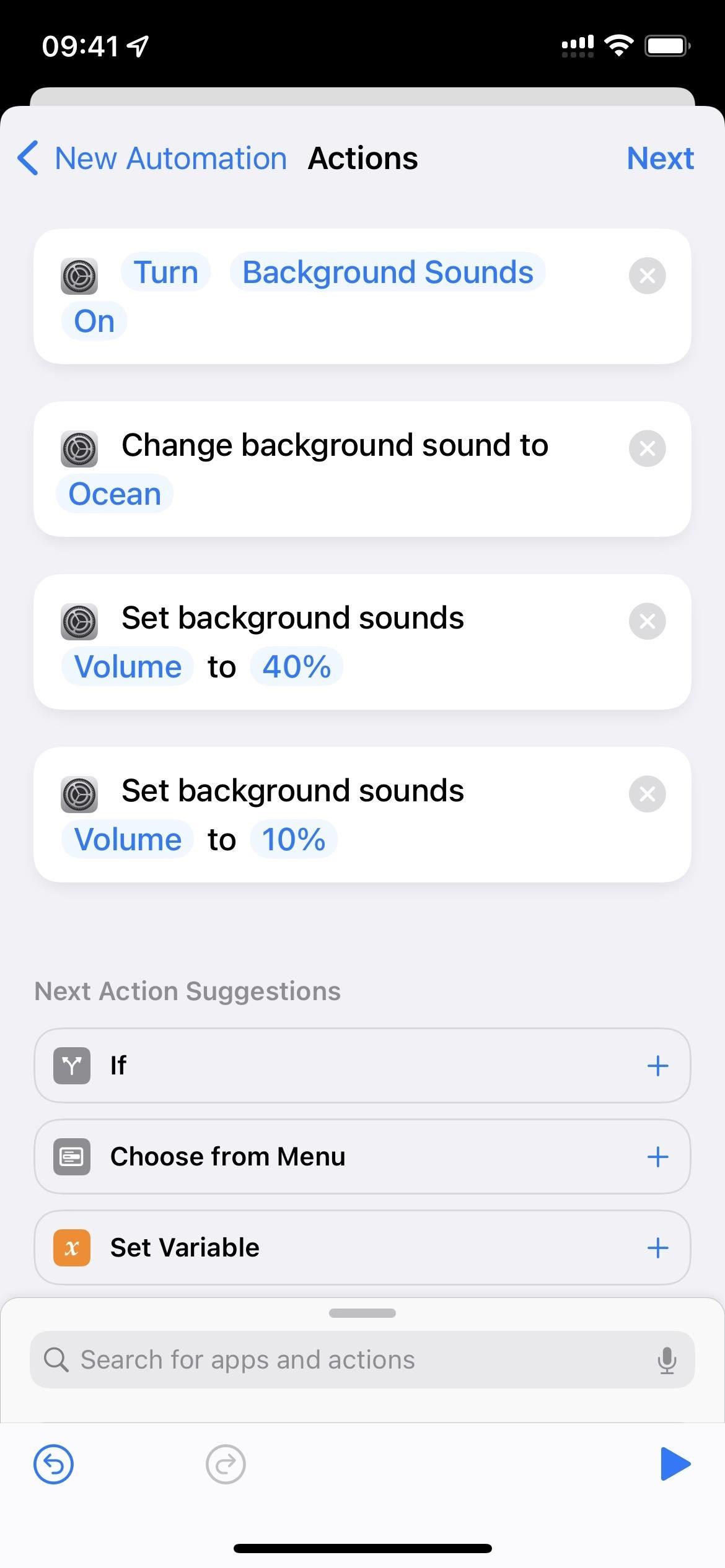
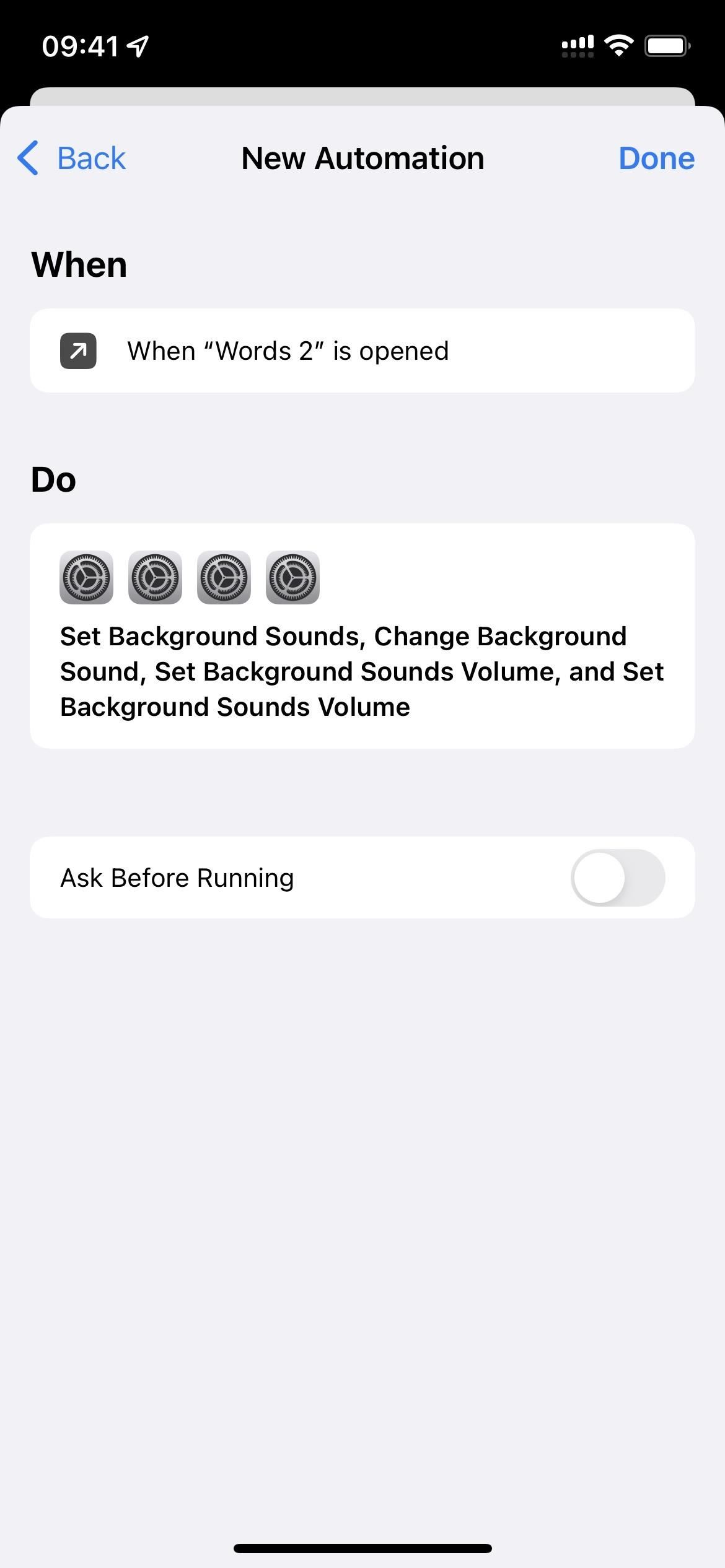
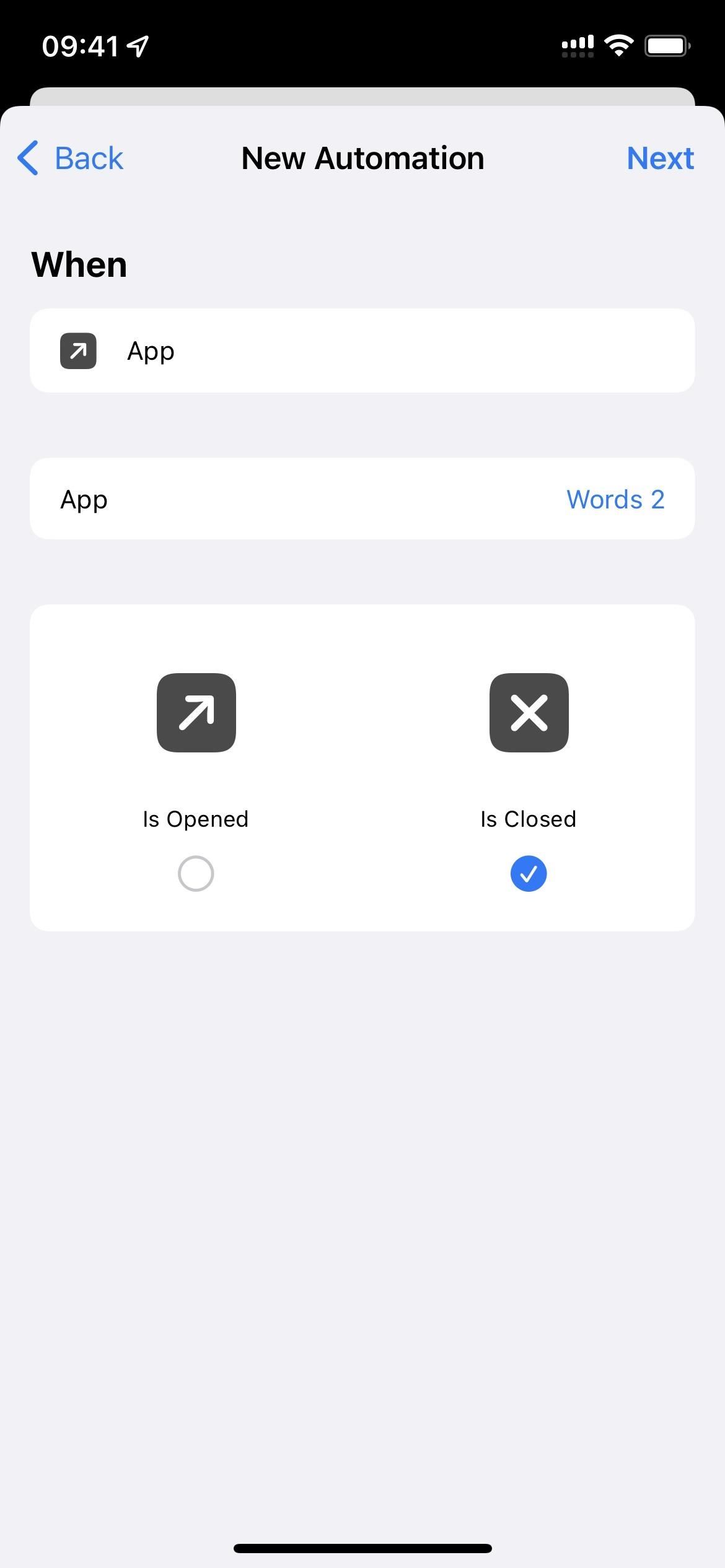
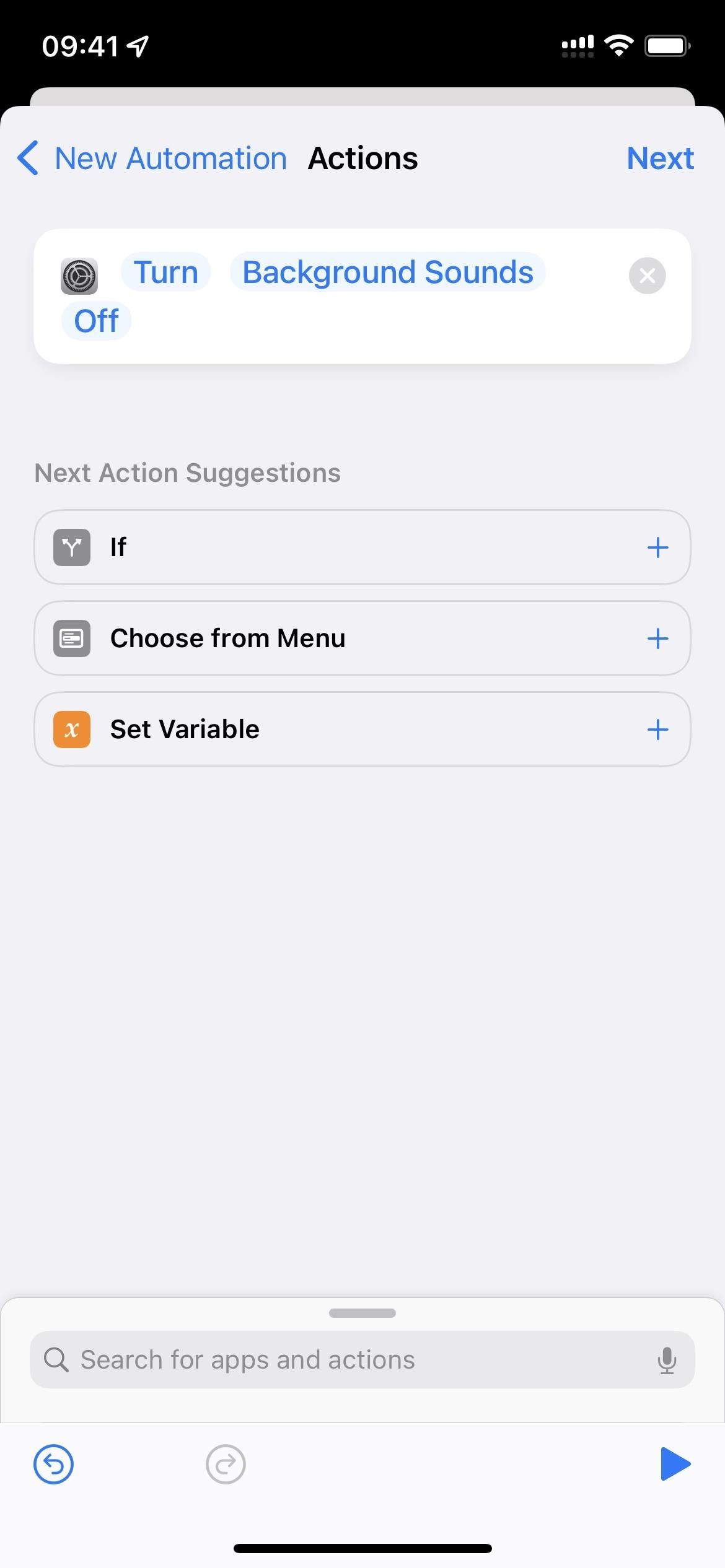
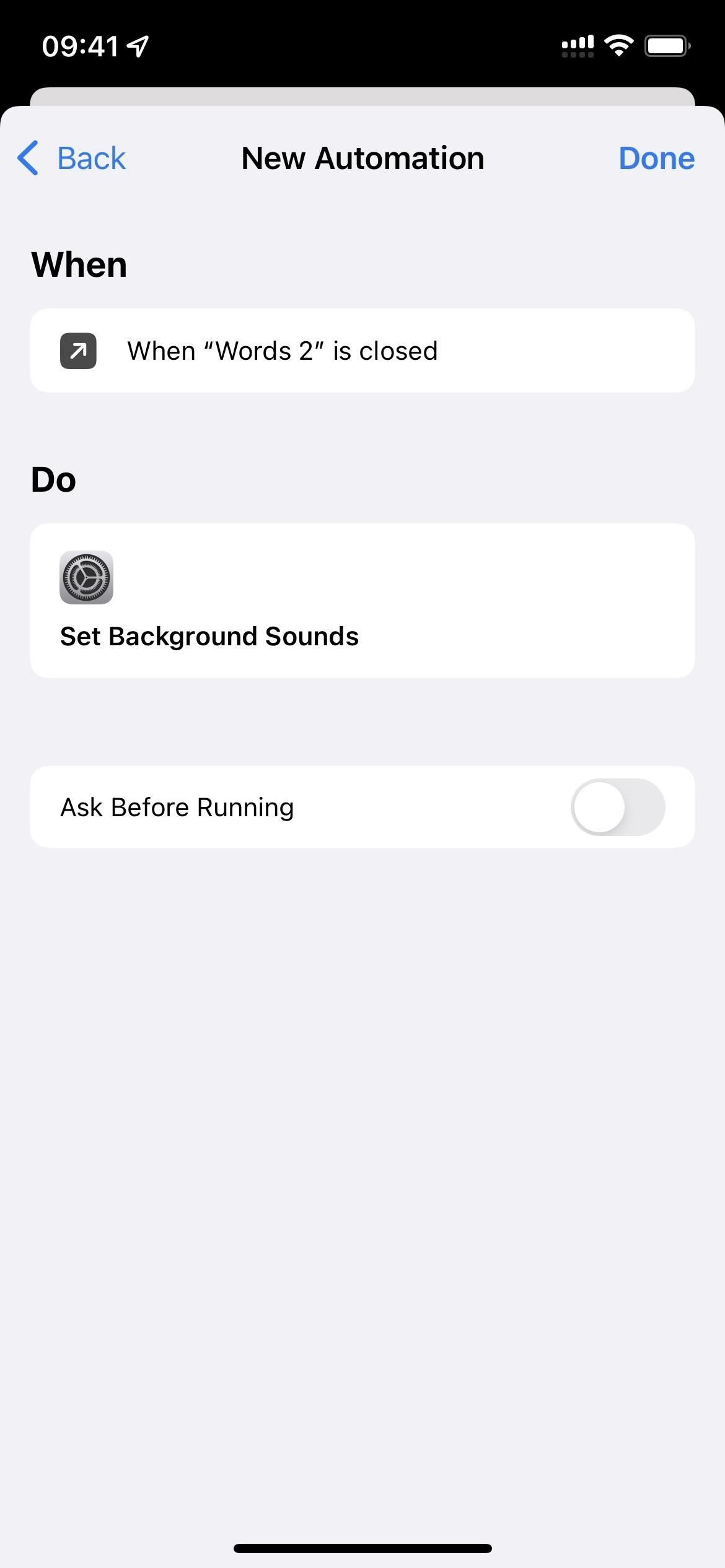

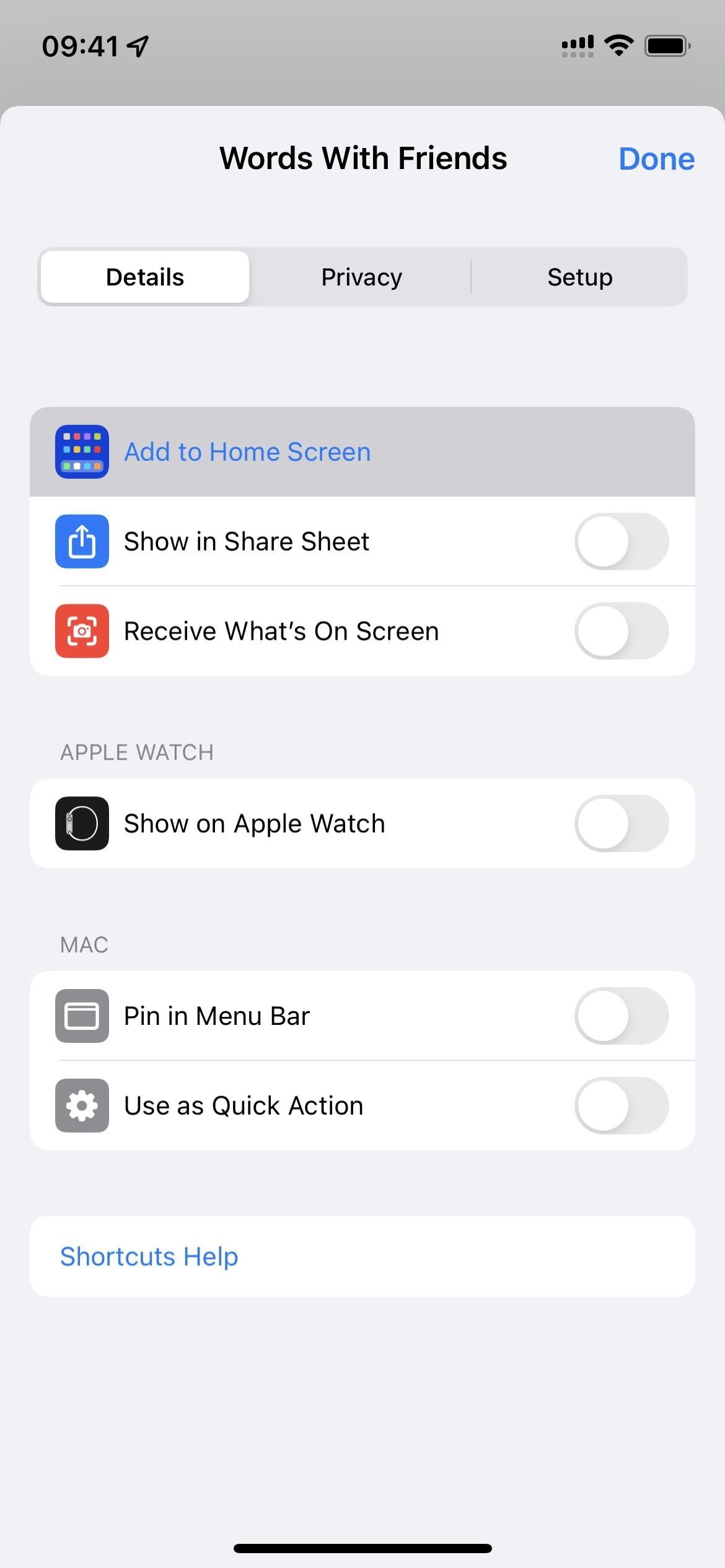
Добавить комментарий